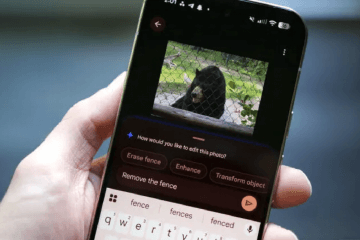Решение Google разрешить почти каждому сайту отправлять уведомления пользователям независимо от их предпочтений и используемой платформы может довести практически любого до белого каления, поскольку пользователи, обычно, видят запросы на уведомления каждый раз, когда загружают очередную страницу. Мы хотим поделиться с вами способом полностью отключить все эти назойливые уведомления, и хотим предупредить сразу, что на самом деле это очень легко сделать.
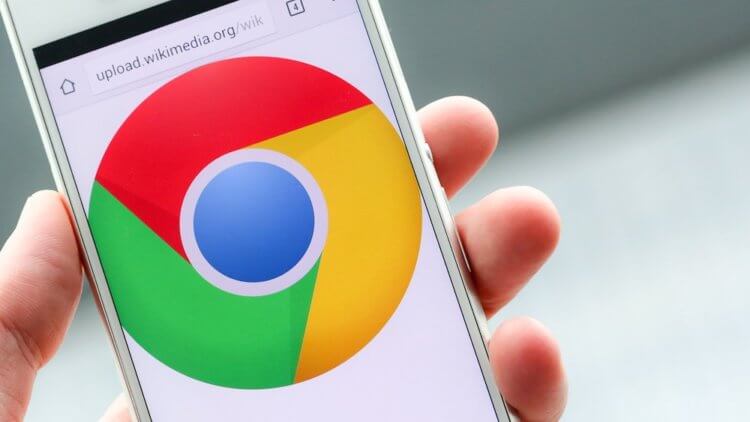
Основная причина описанной проблемы в том, что нажатие на саму страницу, а не на кнопку «Блокировать» или «Разрешить» – случайное или нет – скрывает уведомление с этим запросом, гарантируя, что пользователь увидит его снова при следующем посещении этого сайта. Как и многие другие вещи, которые делает Google, сами уведомления на сайте полезны и сделаны для удобства, но со своими компромиссами. На самых раздражительных сайтах эта полезность с лихвой перекрывается назойливостью и вызывает только раздражение.
Единственный очевидный способ остановить запрашивающие уведомления – это разрешить уведомления сайтов или отключить их при появлении запроса. К сожалению, судя по статистике, это легче сказать, чем сделать, но это не единственный способ их отключить. Пользователи могут полностью заблокировать уведомления от сайтов, чтобы они даже запрашивать что-то перестали.
Отключаем уведомления …все уведомления
Отключить уведомления сайтов во всех браузерах Chrome не сложно, для этого потребуется выполнить всего несколько простых и быстрых шагов. Для пользователей настольной или мобильной версии Chrome первым делом нужно кликнуть или коснуться иконки меню в виде трех точек в правой верхней части интерфейса, а затем выбрать пункт «Настройки». Пользователи Chrome OS могут просто открыть в системе приложение «Настройки».
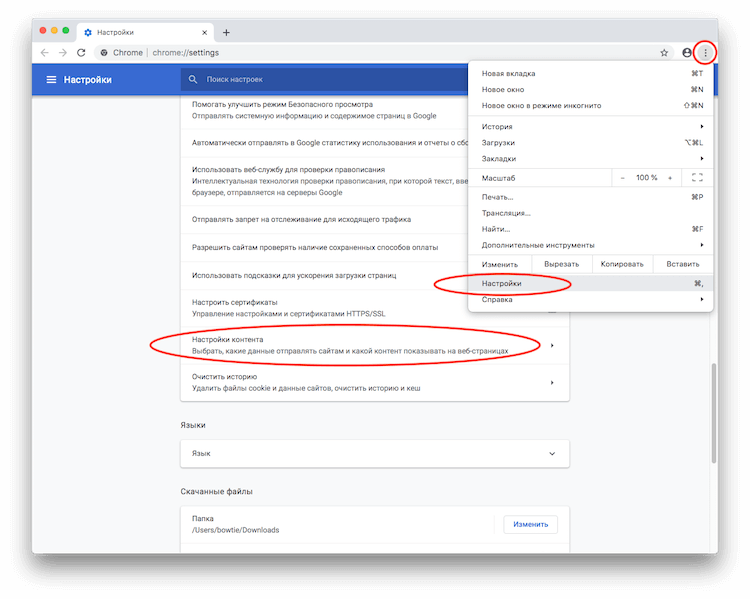
Пользователи мобильных устройств могут пропустить этот шаг, поскольку параметры «Дополнительно» на них доступны по умолчанию. Для пользователей ПК и Chromebook прокрутка до конца интерфейса и нажатие на пункт «Дополнительно» откроют дополнительные параметры, а требуемый параметр находится в подразделе «Настройки контента» раздела «Конфиденциальность и безопасность».
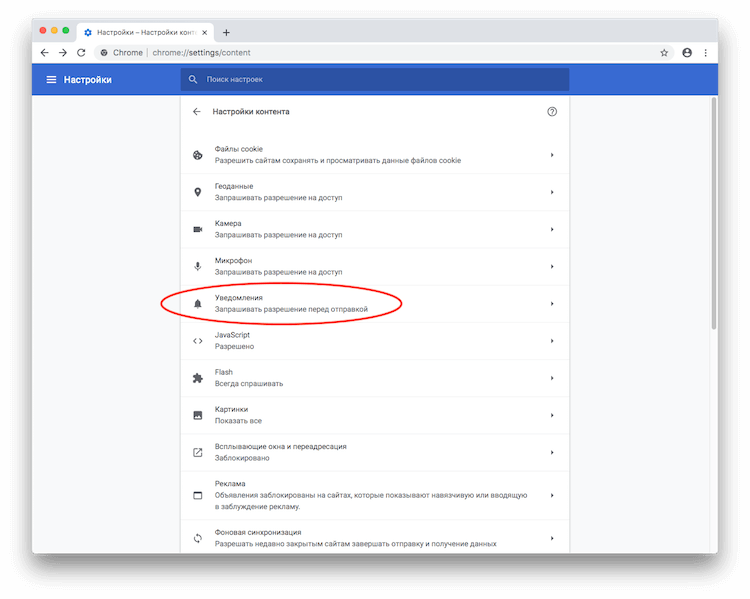
В этом разделе пользователям мобильного Chrome или других платформ нужно выбрать опцию «Уведомления», чтобы открыть соответствующий интерфейс. На появившейся странице будет доступен список уведомлений с сайтов, которые были заблокированы и разрешены, а переключатель в верхней части страницы, который помечен «Спросить перед отправкой (рекомендуется)» – это то, что нам нужно для отключения всех назойливых уведомлений.
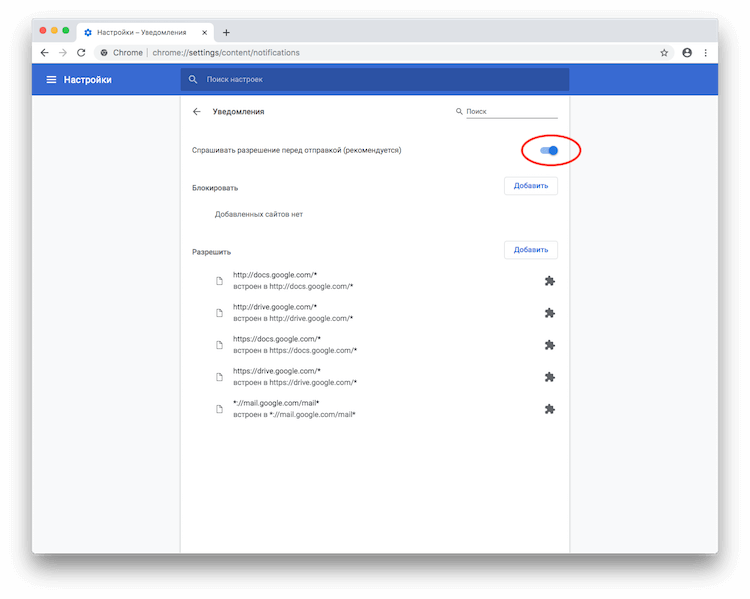
Если перевести переключатель в положение «Заблокировано», то абсолютно все уведомления со всех сайтов будут заблокированы полностью. Однако кажется, что изменения в Chrome на смартфоне или на компьютере не распространяются на другие устройства, даже если вы везде зашли в свою учетную запись. Поэтому для повсеместного отключения уведомлений вам придется выполнить вышеописанные шаги на каждом вашем устройстве.
Оставляем уведомления только для ваших любимых сайтов
Хотя отключение запросов на уведомления может и сэкономит многим пользователям время и избавит от головных болей, иногда есть несколько сайтов, с которых уведомления все же хотелось бы получать. В таком случае, после того, как вы выполните шаги, чтобы отключить все уведомления, просто повторно активируйте их для отдельных сайтов.
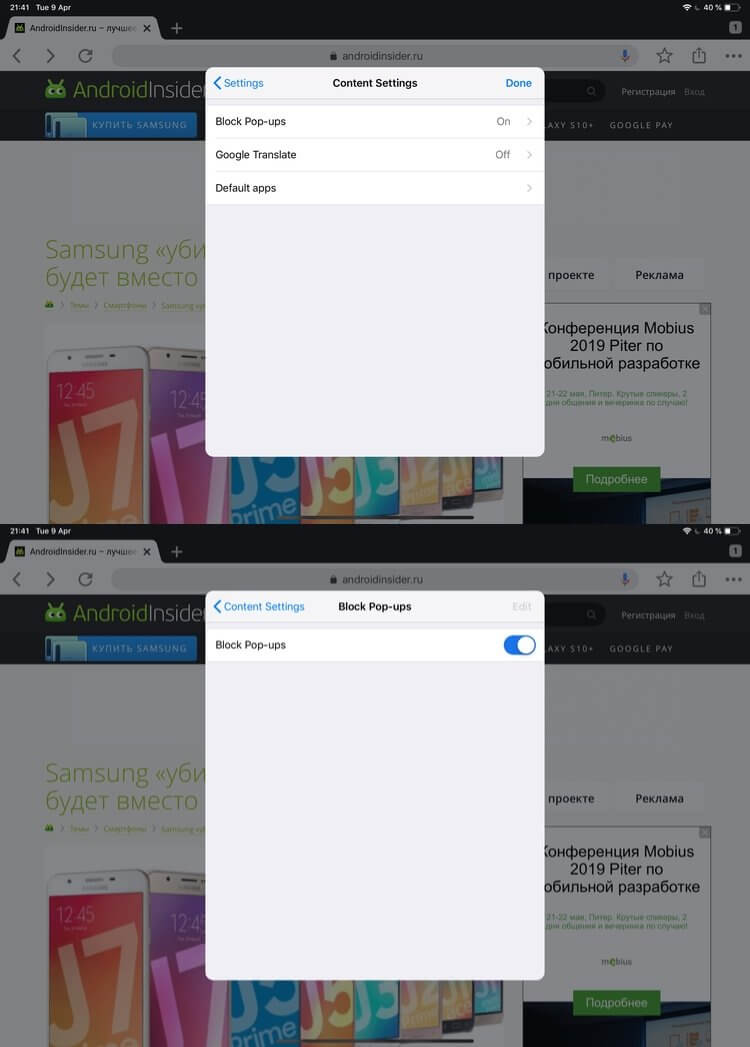
Для этого пользователям просто нужно перейти на свой любимый веб-сайт и найти значок в форме замка в омнибоксе рядом с URL-адресом сайта. Нажмите на этот значок, чтобы открыть параметры настройки для конкретного сайта. На мобильных устройствах требуется еще перейти в раздел «настройки сайта», чтобы получить доступ к соответствующему параметру, но пользователям компьютеров и Chrome OS нужно только найти опцию «Уведомления» с раскрывающимся меню в верхней части окна.
По умолчанию для этого параметра установлено значение «Блокировать», но если щелкнуть по нему и выбрать «Разрешить», уведомления с этого сайта будут включены.
Делитесь своим мнением в комментариях под этим материалом и в нашем Telegram-чате.